如何将Hexo博客框架上传至Github Page,搭建免费个人主页
本文是前文从零开始 Hexo博客搭建的后续。
注册Github账号并新建Github Page仓库
- 进入Github.com注册,网站会给邮箱发一封邮件
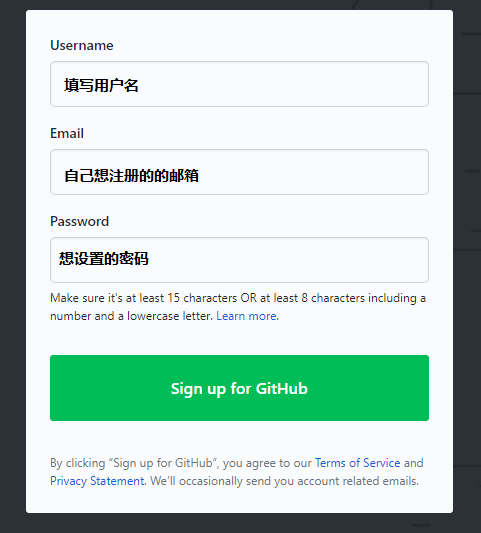
- 新建Github仓库,注意:仓库名必须为你的用户名!!
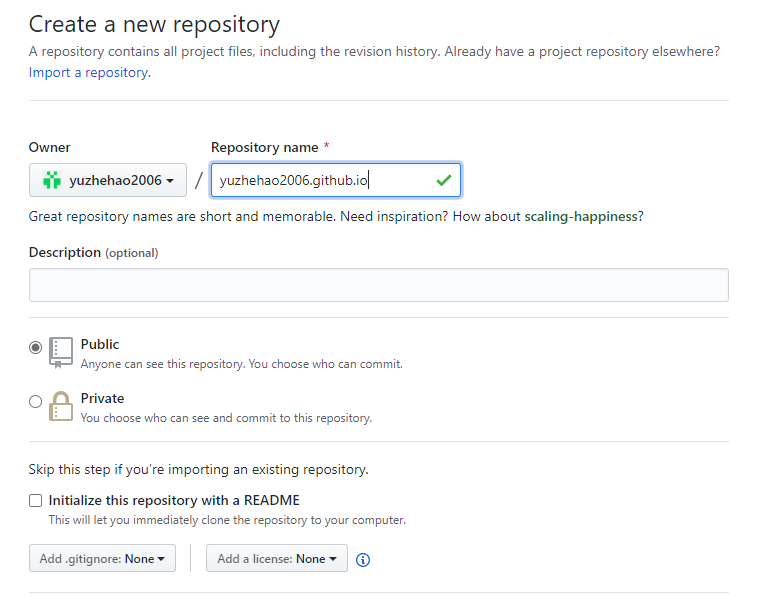
配置SSH,提高安全性
进入Terminal或Powershell,设置SSH1
2下面自行设置用于注册Github的邮箱,然后敲3下回车
ssh-keygen -t rsa -C "mail@mail.com"
你会得到如下图所示的密钥,不用管,说明成功了
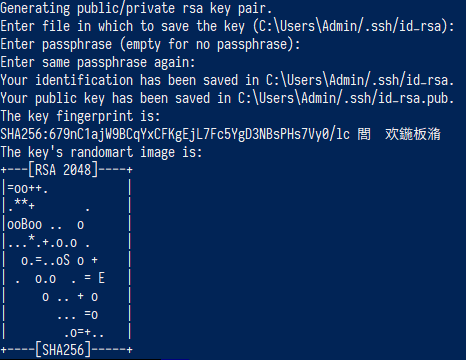
接下来进入用户目录/.ssh/id_rsa.pub(根据自己的电脑,Windows与Linux均适用),复制文档内容
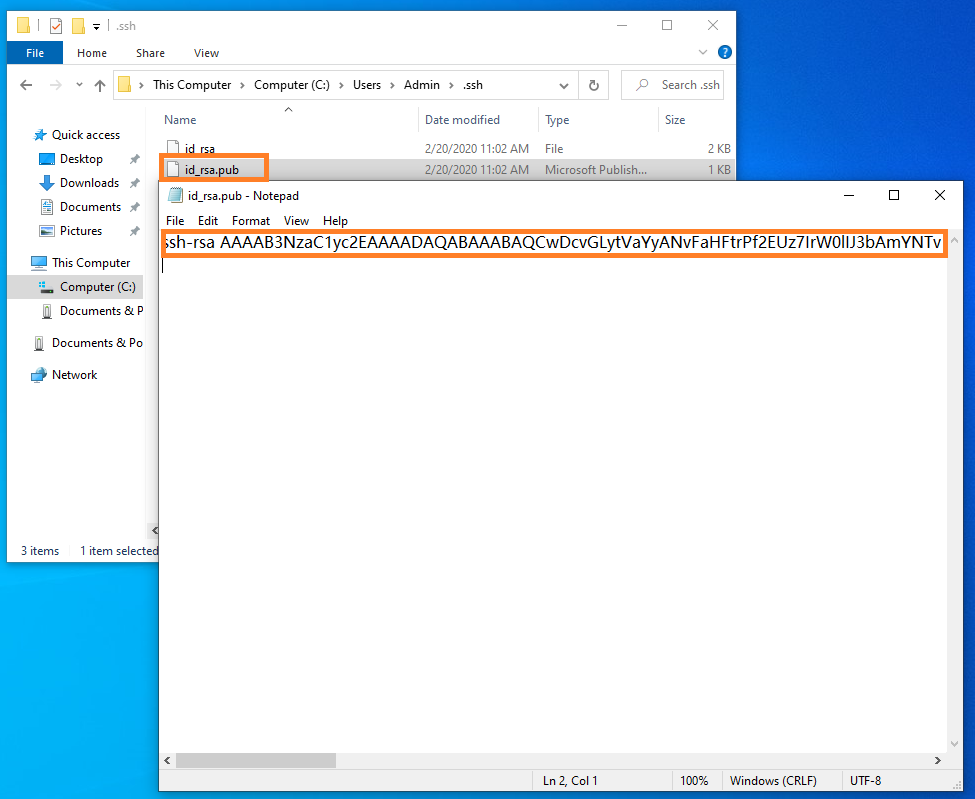
接下来右上角进入Settings,左边栏SSH & GPG Keys,New SSH Key,将之前复制的东西粘贴下来
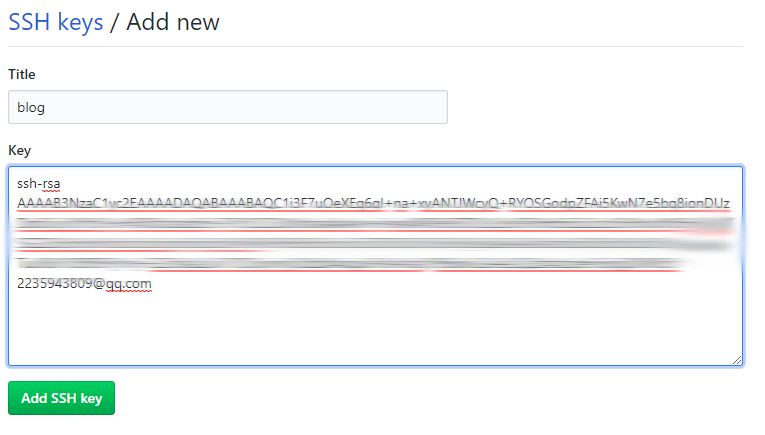
进入Terminal或Powershell,输入下面的命令测试1
2会出现Are you sure you want to continue connecting (yes/no)?的提示,输入yes
ssh -T git@github.com
然后如果出现下图所示的提示,代表成功了!

接下来还差最后一步,配置账户名和邮箱1
2git config --global user.name "yuzh0816"
git config --global user.email "2235943809@qq.com"
大功告成,我们已经拥有了完整的博客仓库配置!!
修改博客配置,以成功上传至Github Pages
修改_config.yml
进入博客根目录,编辑_config.yml,翻到最下面1
2
3
4
5
6
7# Deployment
## Docs: https://hexo.io/docs/deployment.html
deploy:
type: git
# repo 根据自己的账户来填写
repo: git@github.com:yuzh0816/yuzh0816.github.io.git
branch: master
如下图所示

最后一步
1 | hexo d -g # 也可以hexo g -d |
如何访问Github Pages
进入_____.github.io即可